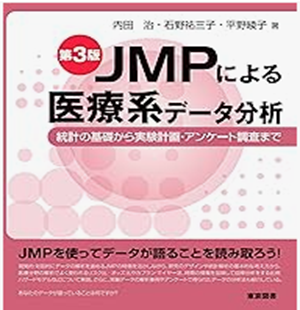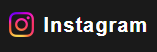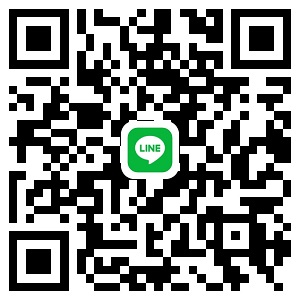�ƒ�Ŋw�ԁI�G�N�Z���ŊȒP���v�w�y��������w�E���R�z��Y���m��AI�ް����ݽ�u���z

�G�N�Z���́A��ʉƒ�ɂ����y���Ă���A�o�����v�Ɏg���邱�Ƃ������ł����A���͓��v�w�̊�b���w�ׂ܂��B���ρA���U�A�W�����A���W���Ȃǂ̊�{�I�ȓ��v�v�Z�́A�G�N�Z���̋@�\���g���ΊȒP�ɍs���܂��B�G�N�Z���̓��v�@�\�ɂ́A�I�[�g�T���Afx�A���̓c�[����3�̓����������A�����𗘗p���ėl�X�ȓ��v���͂��s�����Ƃ��ł��܂��B���ɁAfx�{�^�����g���Α����̓��v�ʂ̌v�Z���\�ŁA�֗��ȕ��ʋ@�\�������Ă��܂��B���̓c�[���ł́A���W�����A���͂Ȃǂ̍��x�ȓ��v���͂��T�|�[�g����Ă��܂��B
![]() ����������������
����������������
�`�����l���o�^�͂�����
�G�N�Z���ɂ�铝�v�istatistics by EXCEL�j
�G�N�Z���ł���ł����v���ƒ�w�K�ł���
�}�C�N���\�t�g�̢���[�h��A��G�N�Z�������ʉƒ�ɂ܂ŕ��y���Ă���B
�G�N�Z�����o���A��v�A���㍂�Ȃǂ̒P���ȕ\�v�Z�ɗp���Ă���l���قƂ�ǂł��邪�A���v�̕����G�N�Z���Ŋ�b�I�����̂X���܂łł��邱�Ƃ�m��Ȃ��l���ĊO�����B
���ρA���U�A�W�����A���W���ȂǁA�w�Z�̃e�L�X�g�ŏK�������A����Ɗ������l�тƂ��G�N�Z����p����C���^�[�l�b�g�E���[�����x�̑���ŁA���n�I�Ȍv�Z��̌��ł��A���v�m����~���Ă������Ƃ��ł���B
�K�v�������v�����Ƃ����l�тƌ����́A�ƒ��E��łł��铝�v�Ɗw(Teach yourself)�̃c�[�����G�N�Z���ł���(���S�łȂ��_������)�B
�����̓��Afx�A����̓c�[����̂R��
�G�N�Z���̓��v�v�Z�ɂ́A�R�̓����������B
�@��(�I�[�g�T��)�F�P���ɘa(�����Z�̓���)�����߂�{�^���B
�A fx�F�����̓��v�ʂ̌v�Z�֒ʂ���{�^���B�����������Ƃ��悭�p������Bf�͊�(�t�@���N�V����)�Ax�͕ϐ����Ӗ����Ă���B
�B���̓c�[���F���j���[�o�[�ɂ��颃c�[�����������āA���i���v���͂̕��@�֒ʂ���B
�����ŁA�v�Z��ŗp�����̃A�E�g���C���������Ă������B
�Ȃ��A�G�N�Z���̊�{����͒m���Ă�����̂Ƃ���B
�@�I�[�g�T��(��)�F�Z��A1����A10�Ƀf�[�^�����Ă����B�Z��A11�Ɂ�SUM (A1 : A10)�Ƃ���ENTER�L�[�������B���̑���́A�Z��A11��I��ł����A�����������Ƃɑւ�����B
�Afx (���v�ʃ{�^��)�F����ς��v�Z�����Ƃ���A1 : A10�AB1 : B10��2��̃f�[�^�����Ă����B A11�Ɂ�AVERAGE(AI : A10)�Ƃ���ENTER�L�[�B
���ꂪ1��̕��ς����A��2��̕��ς͂���Ԃ��K�v�͂Ȃ�, All�̖��߂�B11�ɕ���(�G�N�Z���p��ŁA�Z���̉E���R�[�i�[�ɃJ�[�\���������ĂāA�����\��ɂ����܂܁A�ׂ�B11�Ƀh���b�O)����������ɏI���B
���̢���ʣ�̓������G�N�Z���̑傫�ȗ��_�ł���B�Ȃ��A�K������l�͂��邱�Ƃɒ��ӂ���B
�AVERAGE��Ɖp��l�͂��鑀��́Afx������v����AVERAGE��ƃN���b�N���đI�Ԃ��Ƃɑւ�����B
������G�N�Z���֗̕��ȋ@�\�ł���B
�\�ꂽ����A1 : A10�Ɠ���邩�A���邢�͑��̉E���̃}�[�N���N���b�N���ĉ�ʂ̒���A1 : A10�ɔ͈͎w�肷��B�Ȃ��A���ʂ�����Z����A11�ɂ��炩���ߑI��ł������Ƃ͂������ł���B
����U��A��W����������l�ɂ��āA���ꂼ��VAR�ASTDEV��p����悢���Afx������v��ƃN���b�N���Ă����ƕ֗��ł���B
�Z����A12�AB12�ɕ��U���AA13�AB13�ɕW����������悤�ɂ���B
����W����́AA14��= CORREL(A1 : B10)�Ƃ���ENTER�ł悢�B A1:B10�͎�(�Ίp��)�����A�Q��ȏ�͈͎̔w��͂��̕��@�ɂ��B�����fx������v����CORREL��ƃN���b�N����A�p��������͂����Ԃ͏Ȃ����B
�B���̓c�[���F�i���v���͂̕��@����������Ă���B���W��(�R�ϗʈȏ����)�A��A���́A�q�X�g�O�����A���U���́A�X�`���[�f���g��t����Ȃǂ�����
�g���ɂ͒m�����K�v�ł���A�����ł͉���͊������邪�A�q�X�g�O�����Ƒ��W���͂����Ɏg����B
���Ƃ���c�[���������̓c�[���������W���
���邢�͢�c�[�������A�h�C���������̓c�[����Ƀ`�F�b�N������W����̂悤�ɐi��ŁA��Ɠ����悤�ɑΊp���Ŕ͈͎w�肷��悢�B
�֘A�����N

 �y�g�b�v�y�[�W�֖߂�z
�y�g�b�v�y�[�W�֖߂�z �yYouTubeChannel�z
�yYouTubeChannel�z �y���v��͍u�`��b�z
�y���v��͍u�`��b�z �y���v��͍u�`���p�z
�y���v��͍u�`���p�z �yChatGPT�EPython�EExcel�z
�yChatGPT�EPython�EExcel�z �y���ϗʉ�́z
�y���ϗʉ�́z �y��Ó��v��́z
�y��Ó��v��́z